Ismerje meg a Tulip Automatizálás-szerkesztőt, hogy az automatizálásokat úgy építse fel, ahogyan szeretné.
Navigáció
A Automations Editor-be való belépéshez létrehozhat egy új Automation-t az Automatizálás oldalon található + Automatizálás létrehozása gomb segítségével. Egy meglévő automatizációt is szerkeszthet, ha rákattint a listában található automatizálásra, majd kiválasztja a Szerkesztés gombot.
A szerkesztő használata
Az oldal tetején nevezze el az automatizálást a Cím nélküli automatizálás szövegre kattintva.
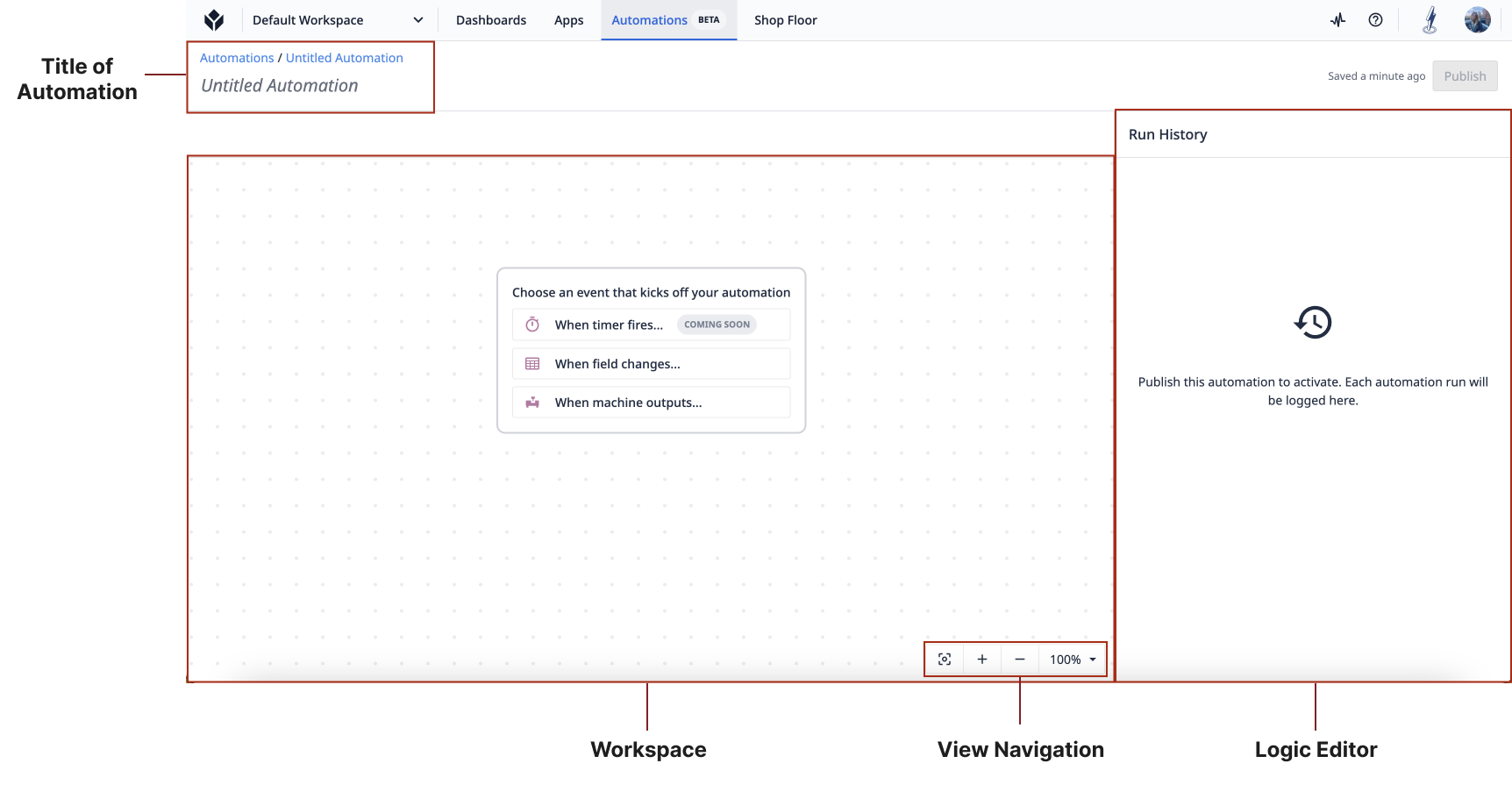
A cím alatt található a munkaterület, ahol az automatizációt Workflow felépítheti és szerkesztheti.
A munkaterülettől jobbra található a Logic Editor, amely a munkaterület kiválasztása alapján változik. Ha nincs kiválasztva, akkor vagy az automatizálás futási előzményeit mutatja, vagy a kiválasztott Logic Block részleteit.
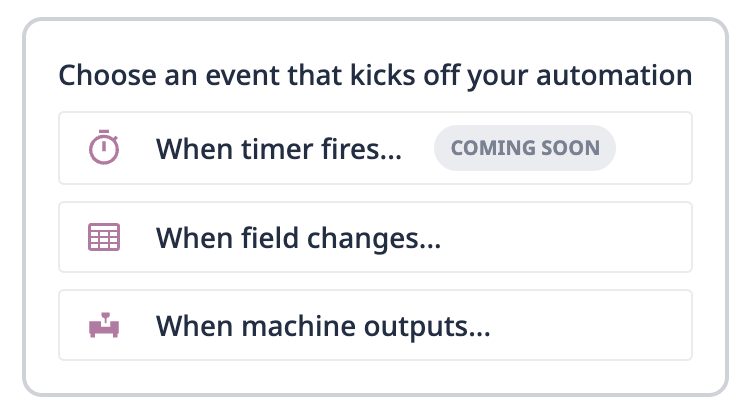
Az automatizálás egy eseménnyel kezdődik, amely lehet egy táblázat Field változása, egy gép kimenete vagy egy időzítő esemény. Az események indítják el az automatizálási logikát Run. Új automatizálás létrehozásakor hét lehetőség van az új esemény létrehozására:
- Gépi tevékenység megváltozott
- Gépi attribútum megváltozott
- Táblázatsor hozzáadása
- Táblázatsor frissítése
- Táblázatsor törlése
- Betekintés észlelve
- Időzítéssel vagy időzítővel
:::(Info) (Table Record) A Table Record Added vagy Updated esetében egy táblázatba történő CSV feltöltés nem okoz automatizálás indítást. ::::::(Info) (Machine Activity/Attribute Changed) A Machine Activity/Attribute changes esetében minden gépi alapú információ (pl. állapot), amelyeket az automatizálásban meghívunk, az automatizálás végrehajtásának időpontján alapulnak , nem pedig az automatizálási esemény indításának időpontján. ::: Az automatizálni kívánt esemény típusának kiválasztása után a megfelelő eseményblokk megjelenik a munkaterületen, és a Logic Editor lehetővé teszi az esemény konfigurálását vagy az eseménytípus módosítását.
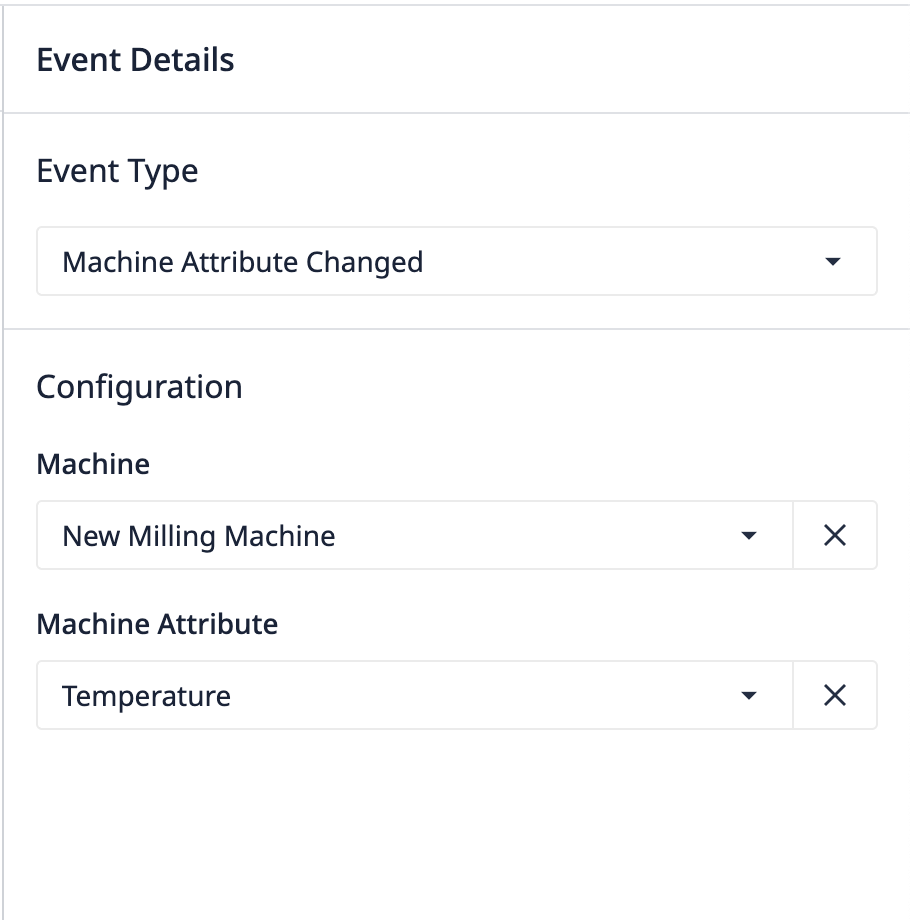
Három különböző logikai blokkot használhat: * Eseményblokkok - Az automatizálási logika futtatását kezdeményezi.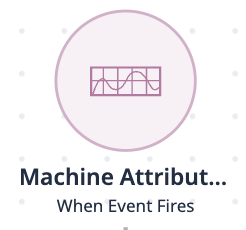
- Action Block}s - Manipulálja az adatokat vagy figyelmezteti a felhasználókat, ez magában foglalja a táblázatok olvasását/beírását, a csatlakozófüggvények futtatását és így tovább.
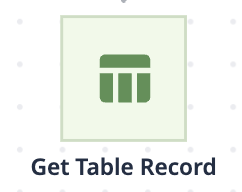
- Decision Blocks - Feltételes logika, amelyből mindig 2 ág származik - "igen" és "nem".
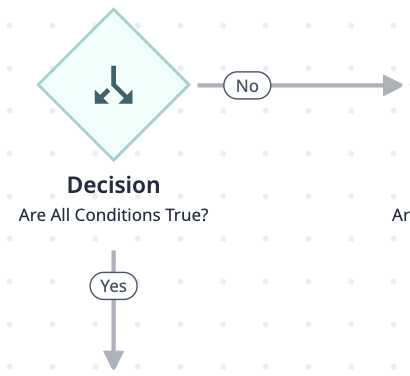
Minden logikai blokknak más-más részletei és konfigurációs igényei vannak. Nem kell minden típusú logikai blokkot tartalmaznia a sikeres automatizáláshoz. Az automatizálás például akciókioldás nélkül is futhat. Ha egy esemény riasztást küld, ha a hőmérséklet meghaladja az X értéket, és a fordulatszám az Y értéket, akkor az 5 percenként lefutna, függetlenül attól, hogy ezek a feltételek teljesülnek-e vagy sem.
A létrehozása
Új logikai blokkokat hozhat létre az áramlás bármelyik összekötő során a + gombra kattintva. Innen a következőket teheti meg: * Új műveleti blokk hozzáadása * Új döntési blokk hozzáadása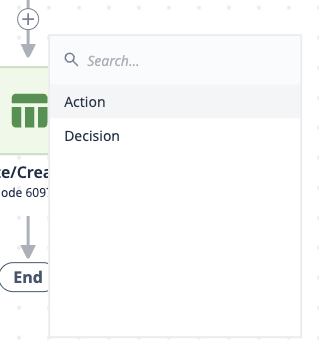
Az egyes blokkok logikájának konfigurálásához kattintson rájuk, majd szerkessze őket a logikai szerkesztőablakban. Íme néhány példa a logikai blokkok konfigurációjára:
Művelet
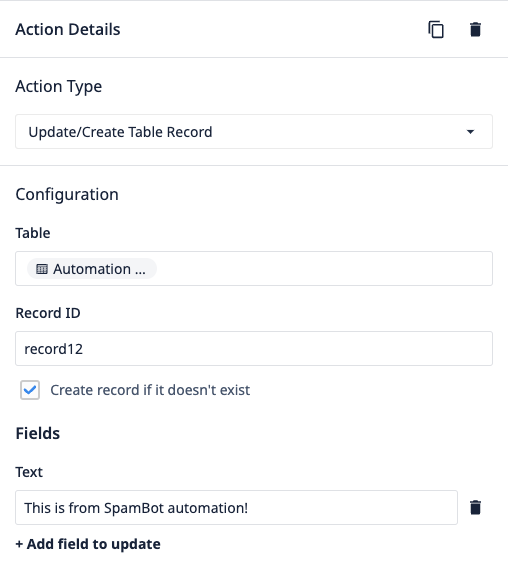
Döntés
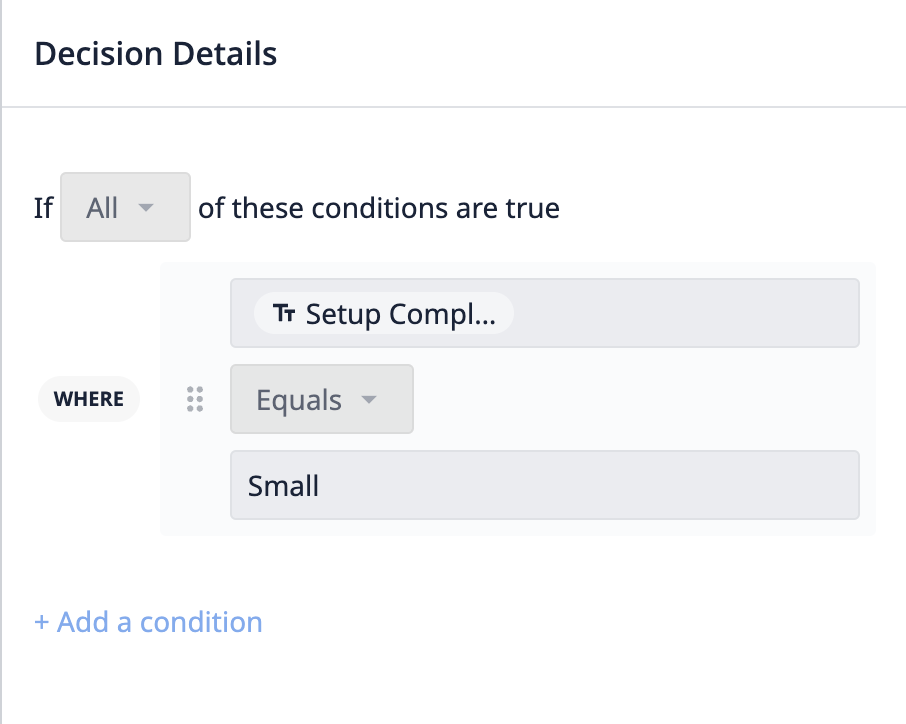
Egy blokk duplikálásához vagy törléséhez használja a logikai szerkesztő jobb felső sarkában lévő ikonokat, miután kiválasztotta a blokkot. A duplikálás automatikusan másolja a logikát is.
Ha át szeretné rendezni a logikai blokkok sorrendjét, kattintson rájuk, és húzza őket a munkafolyamat különböző részeire.
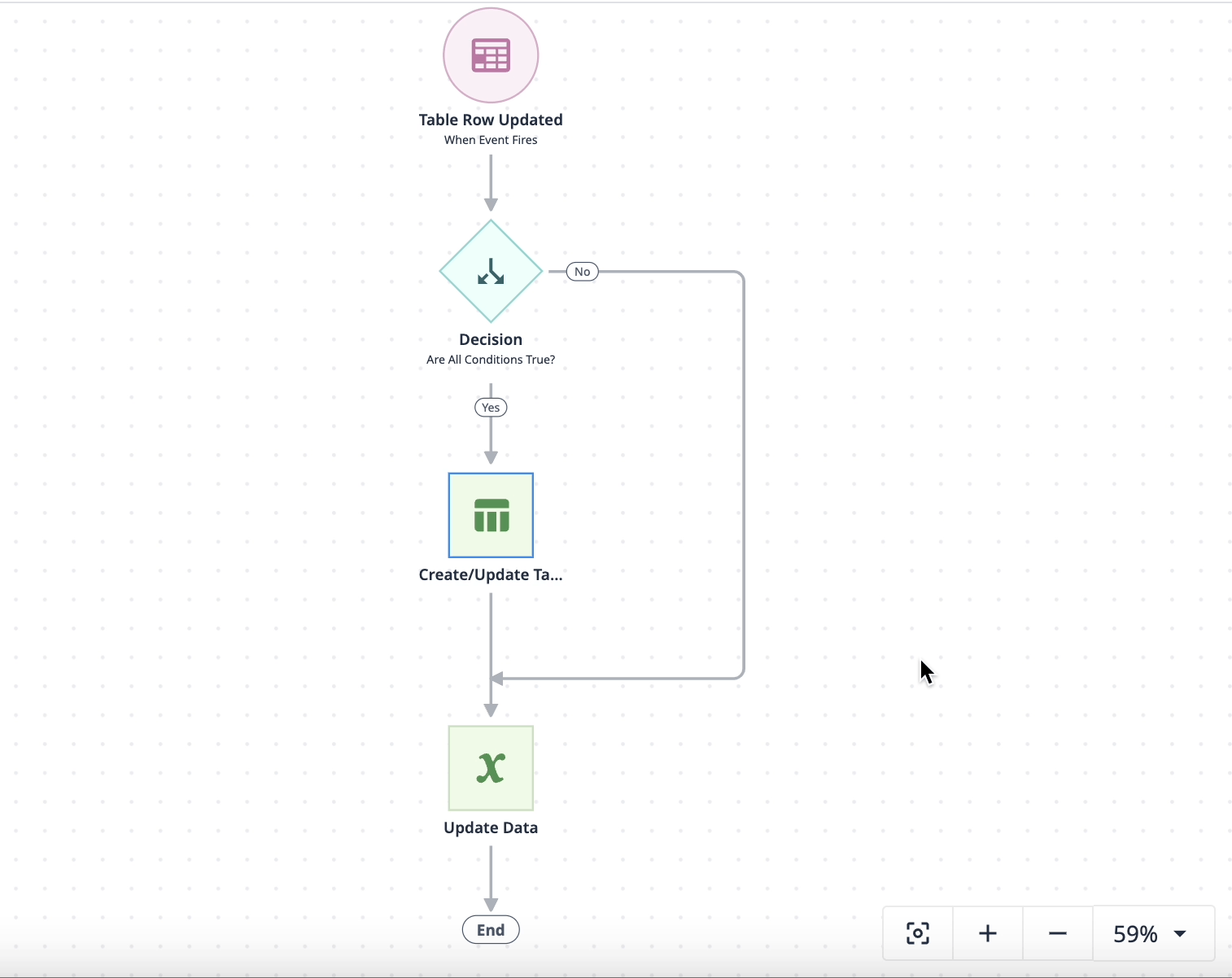
Közzététel
Az automatizálás közzétételéhez kattintson a szerkesztő képernyő jobb felső sarkában található Közzététel gombra. Csak érvényes automatizációkat lehet közzétenni. A közzététel gomb letiltásra kerül, ha az automatizálás: * Nem tartalmaz legalább 2 blokkot (az eseményblokkot és egy műveletet vagy döntést) * Minden blokkot helyesen konfigurált. A nem teljesen konfigurált blokkoknál egy figyelmeztető ikon jelenik meg.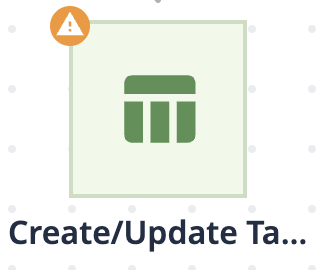
A Közzététel gombra kattintva egy modális ablak jelenik meg, ahol: * Átkapcsolhatja az automatizálás aktív állapotát. Ez alapértelmezés szerint "Active" (Aktív). * Cancel (Törlés) a szerkesztőhöz való visszatéréshez * Publish the automation (Az automatizálás közzététele).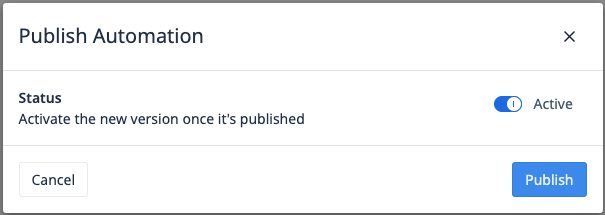
Tesztelés
A felhasználók tesztelhetik az automatizációt a közzététel előtt. A közzétételhez hasonlóan csak érvényes automatizációkat lehet tesztelni. A tesztelés gomb letiltásra kerül, ha: * Nem tartalmaz legalább 2 blokkot (az eseményblokkot és egy műveletet vagy döntést) * Minden blokk helyesen lett konfigurálva. A nem teljesen konfigurált blokkok egy figyelmeztető ikont jelenítenek meg.
Kiválaszthatja a környezetet (gyártás, tesztelés, fejlesztés), amelyben a csatlakozónak futnia kell.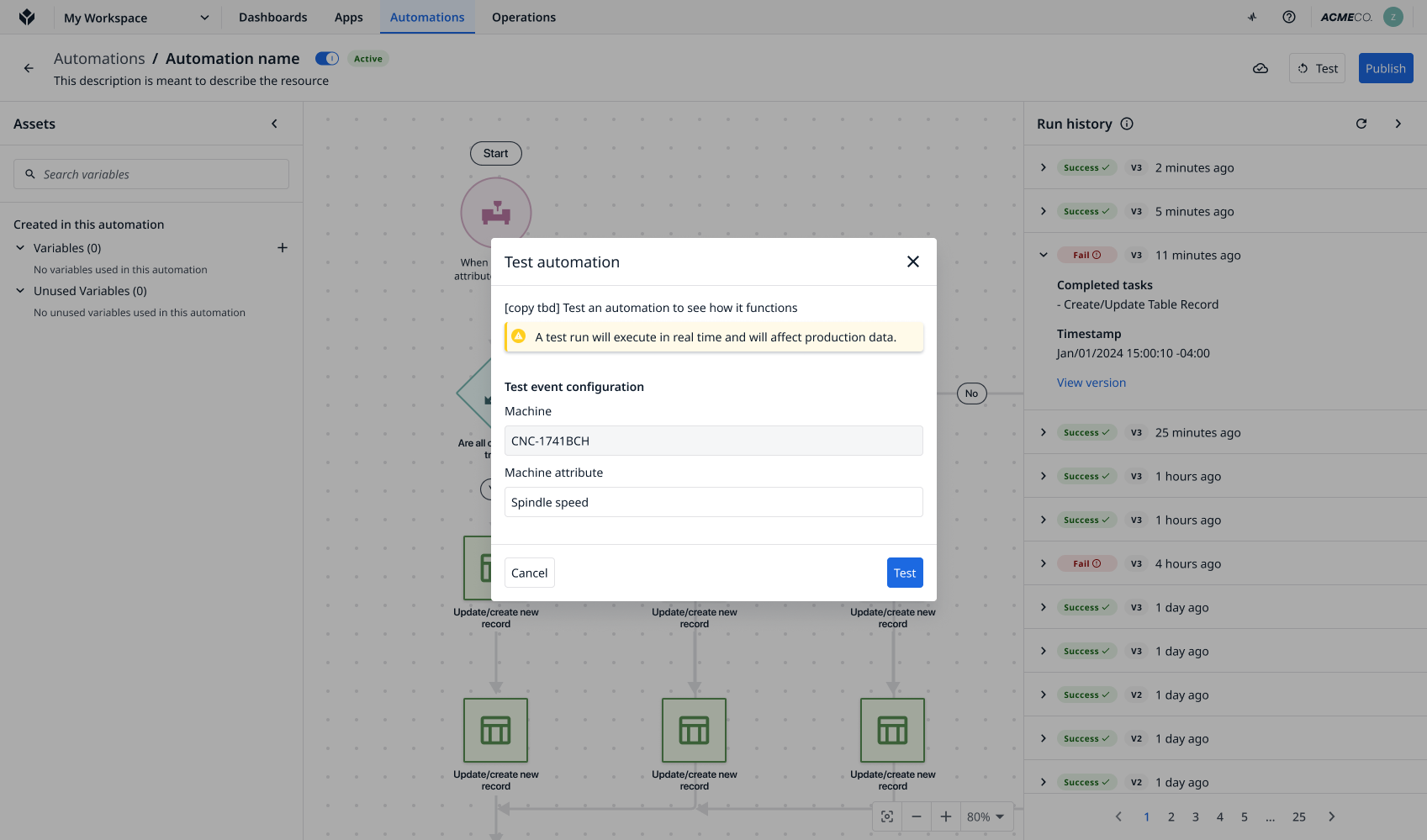
Megtekintés/Bedolgozás
Az Automatizálás minden aspektusát szerkesztheti, miután közzétette, beleértve a nevet, az eseményblokkot és a meglévő műveleti vagy döntési blokkokat. Minden szerkesztés új Verziót hoz létre. Blokkokat is hozzáadhat, eltávolíthat vagy duplikálhat, és módosíthatja a konfigurációjukat.
További olvasmányok
- Kezdő lépések az automatizálással
- Az Automatizációk futtatási előzményeinek használata
- Az Automatizálás verziók használata





.gif)